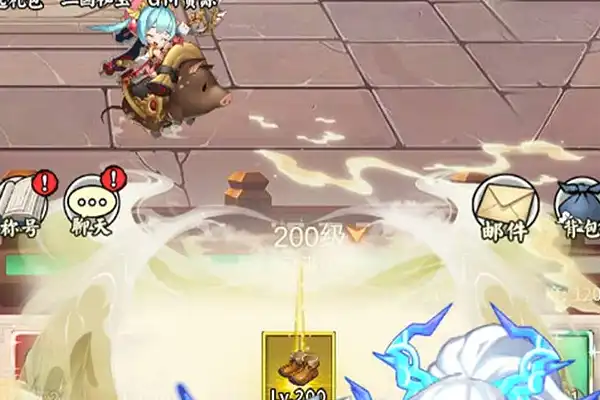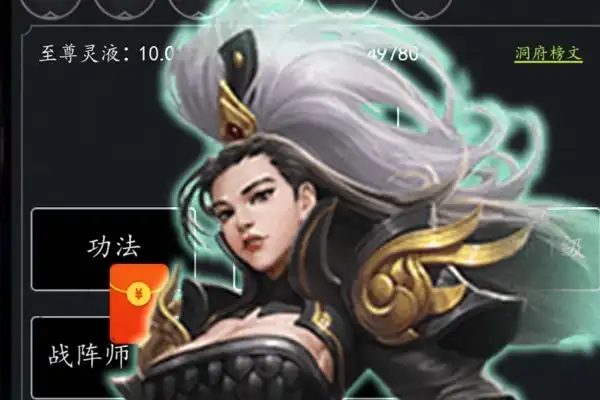一、FGO苹果手机ios11系统如何录制视频***操作流程详解
1、苹果IOS已经退出新的系统,不少用苹果手机玩FGO的用户都不知道新的系统如何录制视频,今天深空手游网小编为大家带来ios11系统录制视频的操作方法,一起来看看吧。
2、除了新的AppStore中不再提供**应用排行榜外(意味着登顶发石庆祝这种事可能不复存在了),还有一项改动可能给FGO玩家带来有趣影响。那就是即将出现在控制中心里的屏幕录制功能。
3、注:国内用户在9月20日凌晨1点将会陆续收到升级提示
4、不同意**cOS下用QuickTime Player进行录制(效果*佳但是操作较为繁琐,尤其**cOS普及率不高可能还需要上虚拟机)和iTools投屏录制(走正常机制的擦边球,同时受内网环境制约甚至能卡出安卓效果).
5、iOS 11提供给用户的是高优化、纯绿色、易操作、无门槛、全免费的录制工具。
6、使用iOS屏幕录制工具录制FGO时的小提示
7、屏幕录制工具是在控制中心中提供的,因此你需要在设置-控制中心中启用应用内访问,并在自定控制中将屏幕录制加入包括列表。
8、进入游戏后再唤出控制中心并开始屏幕录制,这样可以避免将视频录制成竖屏模式。
9、按下控制中心中的屏幕录制按钮后,录制将在3秒后开始,让你有足够的时间关闭控制中心以免其界面出现在录制的视频中。
10、此外,你可以直接关闭屏幕来结束录制,也可以重新唤出控制中心并按屏幕录制按钮来结束录制。选择前者可以避免控制中心界面出现在视频中。(演示视频中选择的是后者。)
11、录制后的视频可在系统内建的照片应用中查看,并且可以使用其他应用进行编辑。如果你想要剪去部分视频,使用iMovie即可实现简单操作。
12、视频传输到PC上的方法和照片一样。连接手机后,从计算机-iPhone-内部存储-DCIM-******LE(具体名称取决于你电脑的操作系统版本,***表示一个3位数字)中**即可。
13、系统更新后,想必会有很多**ster去尝试,期待未来来自迦勒底的精彩表演。
14、以上就是小编为大家带来的命运冠位指定FGO苹果ios11系统录屏方法介绍,希望能帮助到各位玩家,更多游戏攻略请持续关注深空手游网。
二、iPhone手游**战场怎么开自带录制
1、首先打开腾讯手机游戏助手,找到**战场,点击开始游戏。
2、进入战场游戏客户端后,点击右上角的设置图标。
3、进入设置中心后,我们在右边的列表中找到视频设置,点击打开。
4、然后在左上角找到自由录制,点击打开这个功能,这样就可以自由录制游戏画面了。
5、录制完成后,点击右下角我的视频,可以看到录制的视频。